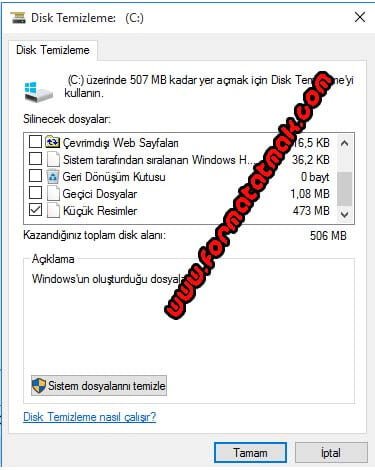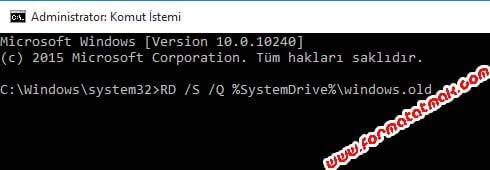Eski windows sürümlerinden Windows 10 sürümüne yükseltme yaptığımızda veya windows’u silip tekrar yüklemek yerine, üzerine windows kurduğumuzda önceki sürüm Windows.old klasörü altında toplanır ve yeni yapılan kurulum Windows klasörüne kurulur.
Windows.old klasörü işe yaramaz ve boş yere harddiskinizde yer kaplar. Ancak windows.old klasörü sil komutuyla silinmez bunun için farklı yöntemler vardır. Windows.old klasörü Windows’un kurulu olduğu bölümde olur. Bu da farklı bir kurulum tercih edilmediği sürece Yerel Disk C‘dir.
Bu işlemi yaptıktan sonra dosyalar kalıcı olarak silinir. Windows 10’dan eski sürüme tekrar geri dönmeyi düşünüyorsanız bu işlemi yapmayınız.
Windows 10 Windows.old Klasörünü Silme 1. Yöntem:
- Sol altta bulunan Windows penceresine yani Başlat‘a tıklayın.
- Disk Temizleme yazın ve karşınıza çıkan Disk Temizleme uygulamasına tıklayın. —– Windows+R tuşuna bastığınızda Çalıştır uygulaması çıkacaktır. Cleanmgr yazıp, enter’a bastığınızda da uygulama çalışır.
- Karşınıza çıkan uygulamadan işletim sisteminizin kurulu olduğu disk seçerek Tamam‘a tıklayın.
- Tarama işleminin tamamlanmasını bekleyin. Bu esnada dosya boyutları hesaplanacaktır.
- İşlem tamamlandığında karşınıza seçeneklerin olduğu bir pencere açılacaktır.
- Açılan pencerede seçenekler çıkacaktır. Sistem dosyalarını temizle‘ye tıklayın.
- Tekrar işletim sisteminin kurulu olduğu disk’i seçmeniz gereken pencere çıkacak ve tarama yapacaktır.
- Açılan pencereden Önceki Windows Sürümü seçeneğini seçin ve gerekli gördüğünüz diğer seçenekleri de seçin, ardından da tamam‘a basın.
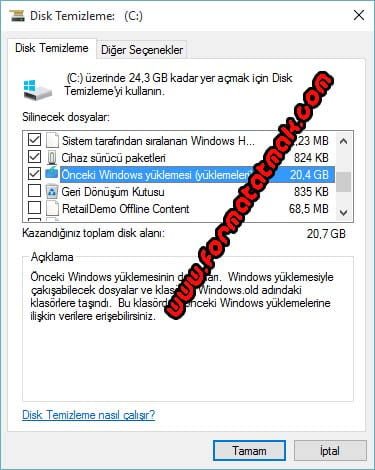
- Onayladıktan sonra temizleme işlemi başlayacaktır ve diskinizde alan açılacaktır.
Windows 10 Windows.old Klasörünü Silme 2. Yöntem:
- Sol altta bulunan Windows penceresine yani Başlat‘a tıklayın.
- Cmd ve ya komut istemi yazın ve sağ tuş yönetici olarak çalıştır’a tıklayın.
- Açılan pencere’ye RD /S /Q %SystemDrive%\windows.old komutunu yazıp, enter tuşuna basın.
- İşlem’in tamamlanması bekleyin.
- İşlem tamamlanınca pencereyi kapatın, diskinizde alan açıldığını göreceksiniz.
 Formatatmak.com Format Atma Bizim İşimiz
Formatatmak.com Format Atma Bizim İşimiz